word 表格 頁邊距 自由調整
經常使用word幫供軟件的朋友們都知道。穩當編輯完成之后。通過設置頁邊距,可以使Word文檔的正文部分跟頁面邊緣保持比較合適的距離。那么下面就由學習啦小編給大家分享下Word文檔設置頁邊距的技巧,希望能幫助到您。
設置頁邊距方法一:
步驟一:打開Word文檔,單擊“頁面布局”選項卡。
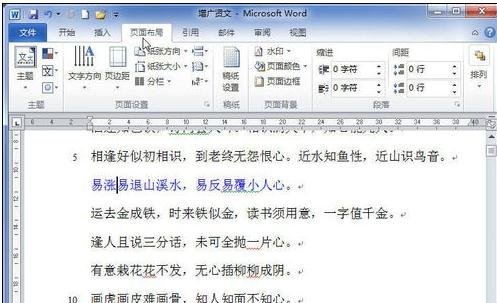
步驟二:在“頁面設置”中單擊“頁邊距”按鈕。
步驟三:在頁邊距列表中選擇合適的頁邊距。
設置頁邊距方法二:
步驟一:打開Word文檔,單擊“頁面布局”選項卡。
步驟二:在“頁面設置”中單擊“頁邊距”按鈕。
步驟三:在菜單中選擇“自定義邊距”命令。
步驟四:在“頁面設置”對話框中單擊“頁邊距”選項卡。

步驟五:在“頁邊距”區分別設置上、下、左、右數值,單擊“確定”按鈕即可。
[img][/img]
設置頁邊距方法三:
步驟一:打開Word文檔窗口,切換到“頁面布局”功能區。在“頁面設置”分組中單擊“頁邊距”按鈕,并在打開的常用頁邊距列表中選擇“自定義邊距”命令,如圖2所示。

步驟二:在打開的“頁面設置”對話框中切換到“頁邊距”選項卡,在“頁邊距”區域分別設置上、下、左、右的數值,并單擊“確定”按鈕即可,如圖3所示。
聲明:本站所有文章資源內容,如無特殊說明或標注,均為采集網絡資源。如若本站內容侵犯了原著者的合法權益,可聯系本站刪除。

